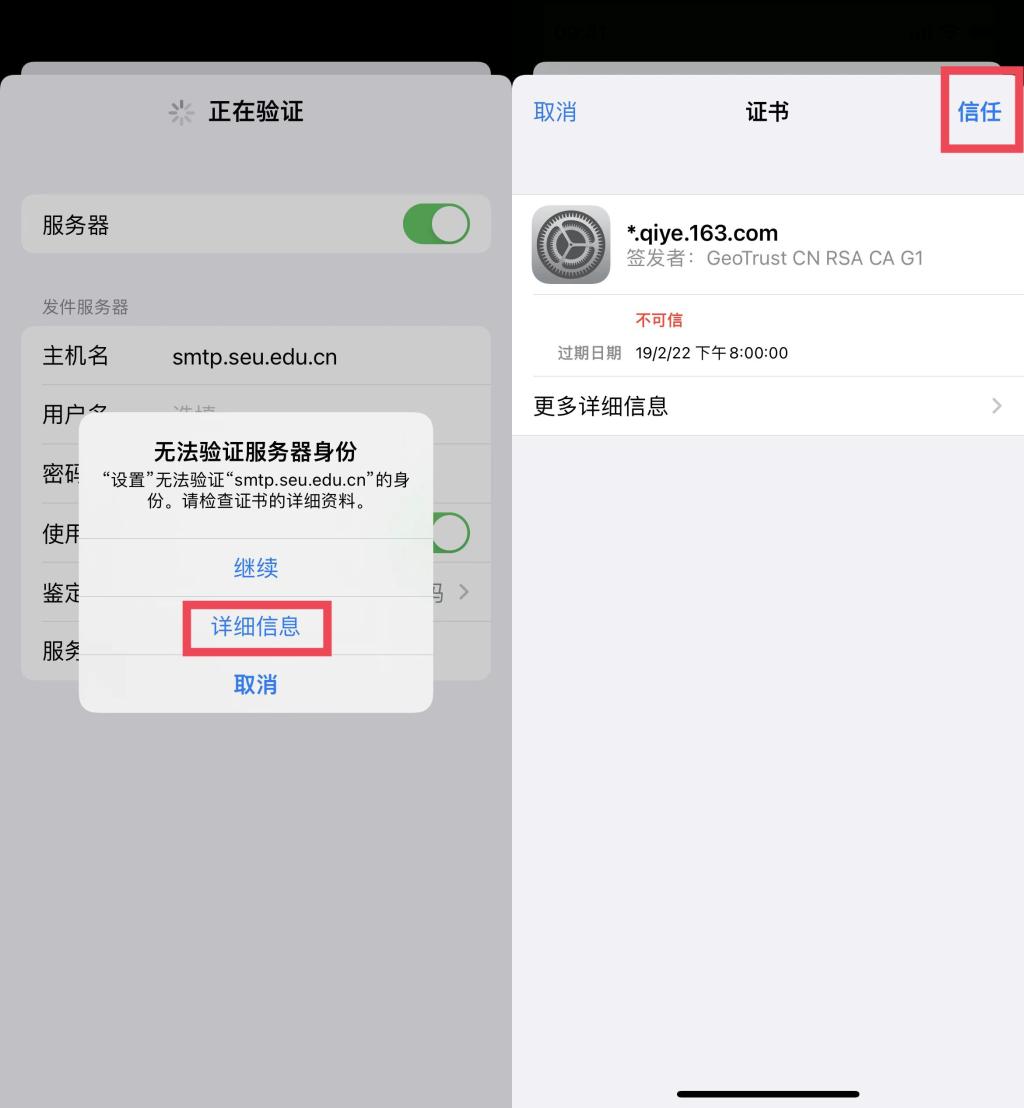目录
Foxmail配置
Outlook配置
Mac OS邮件客户端配置
iOS邮件客户端配置
推荐使用IMAP协议的默认端口:
接收邮件服务器:imaphz.qiye.163.com 默认端口:143
发送邮件服务器:smtphz.qiye.163.com 默认端口:25
一、Foxmail配置
1.打开Foxmail客户端,选择“其他邮箱”。
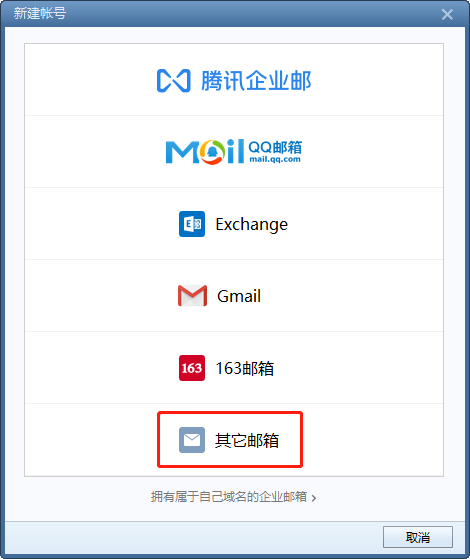
2.按照下图所示输入邮箱地址和密码(统一身份认证密码),点击“创建”即可。
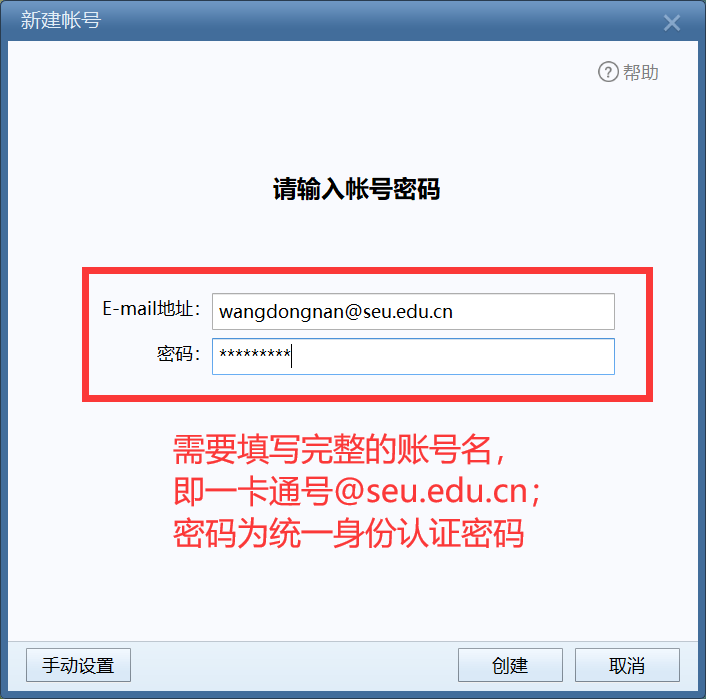
3.或在下图界面点击“手动设置”
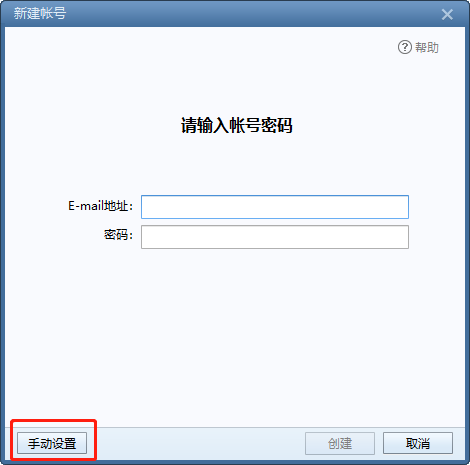
4.并按照下图所示进行配置,点击“创建”。
IMAP协议默认端口配置:
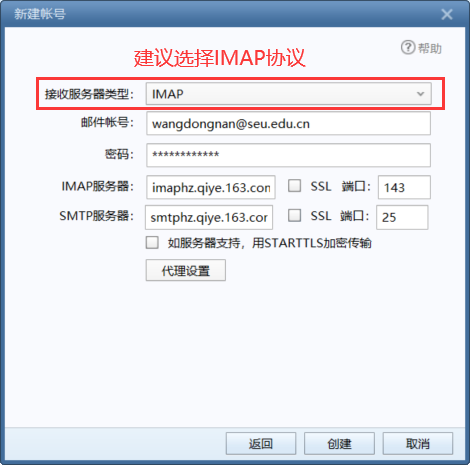
或者使用IMAP协议SSL加密端口配置
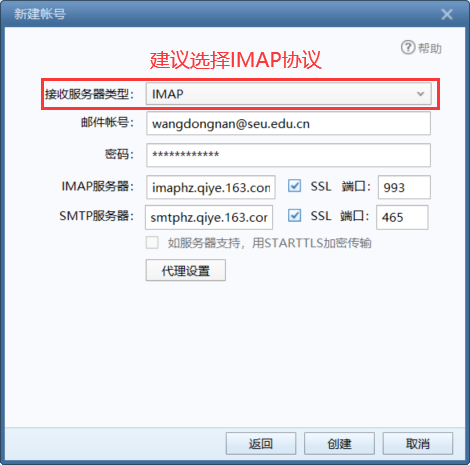
二、Outlook配置
1.打开Outlook客户端,点击文件、添加账户
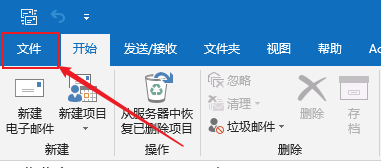
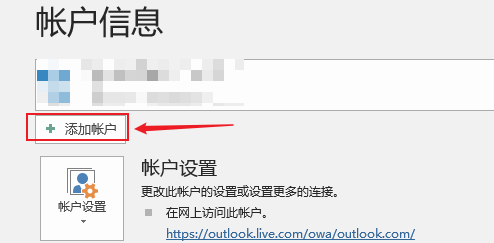
2.输入自己的邮箱账户,点击高级选项并勾选手动设置,点击连接
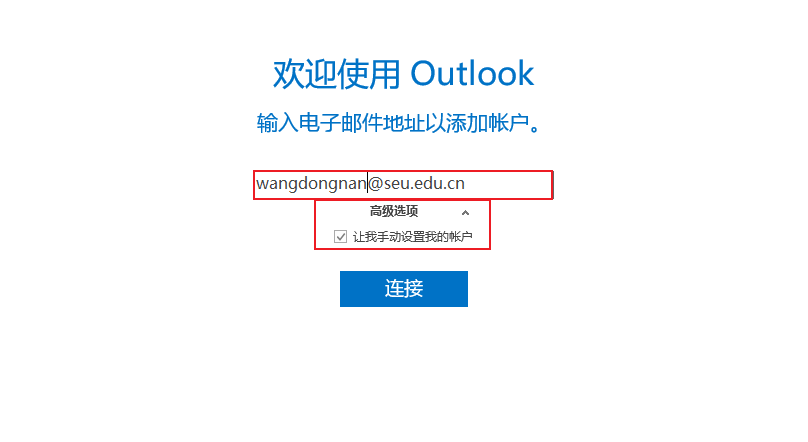
3.账户类型选择IMAP
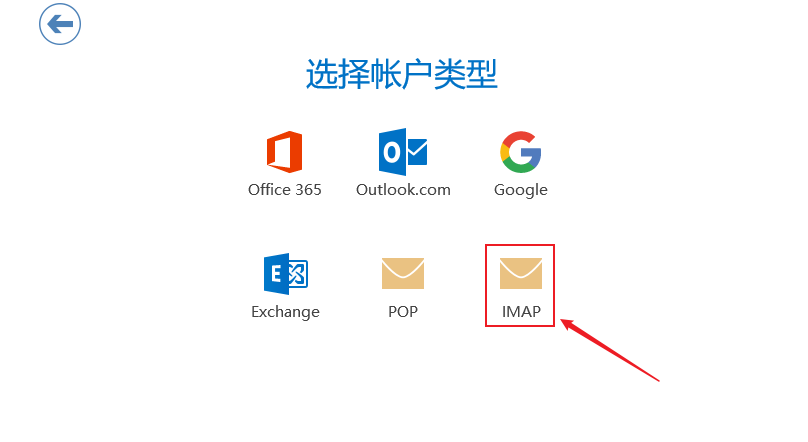
4.服务器设置如下
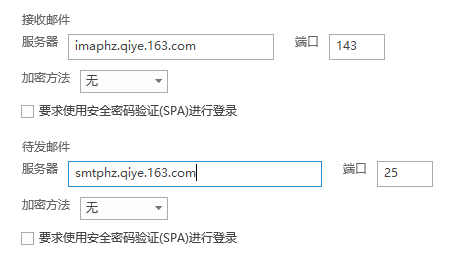
5.输入统一身份认证密码,并点击连接,等待账户设置完毕即可使用
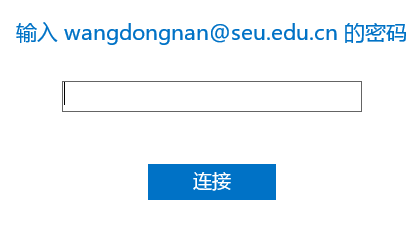
三、Mac OS邮件客户端配置
1.打开“设置”-“互联网账户”-“添加其他账户…”-“邮件账户”
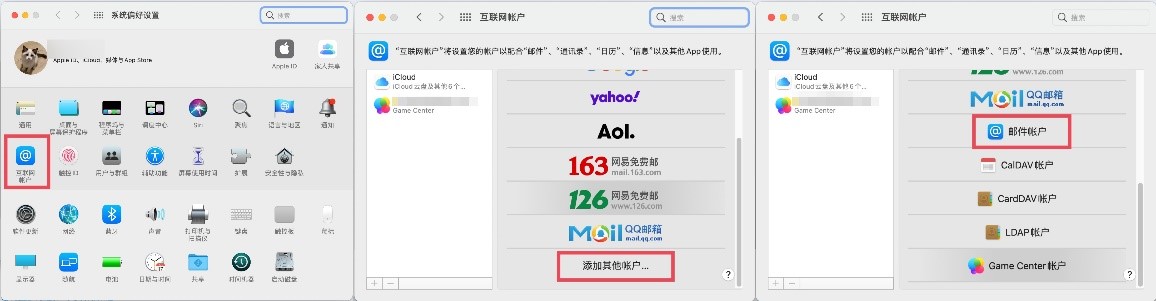
2.按照下图所示填写电子邮件地址及密码(统一身份认证密码),然后点击“登录”,会跳转到手动配置界面,输入电子邮件地址,用户名(一卡通号/别名@seu.edu.cn)等信息后,点击“登录”。
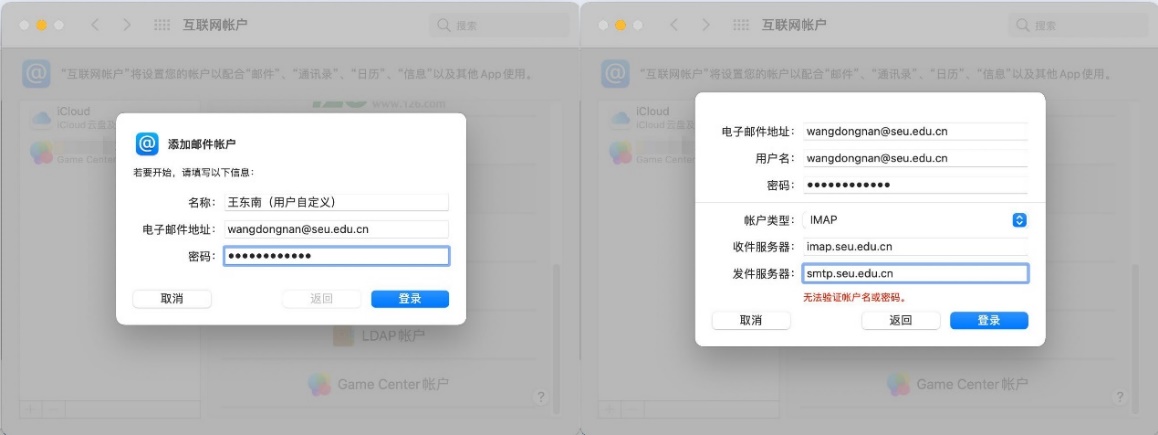
3.提示“互联网账户(系统偏好设置)”无法验证服务器“imap.seu.edu.cn”的身份,点击“继续”,使用触控ID或输入密码完成对“证书信任设置”的更改。
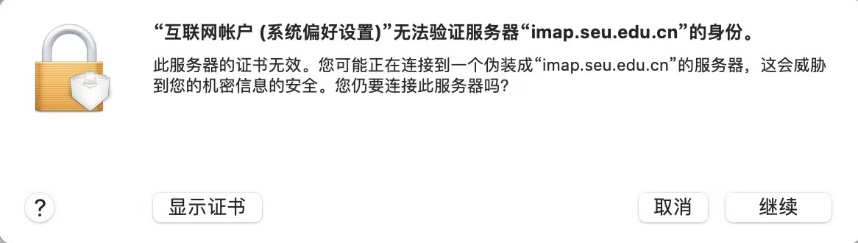
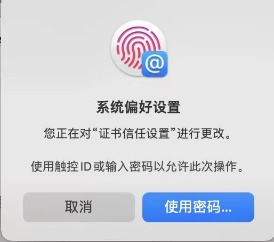
4.修改完证书信任设置后,弹出“对此账户选择的App界面”,根据个人需求选择“邮件”和“备忘录”后,点击“完成”。
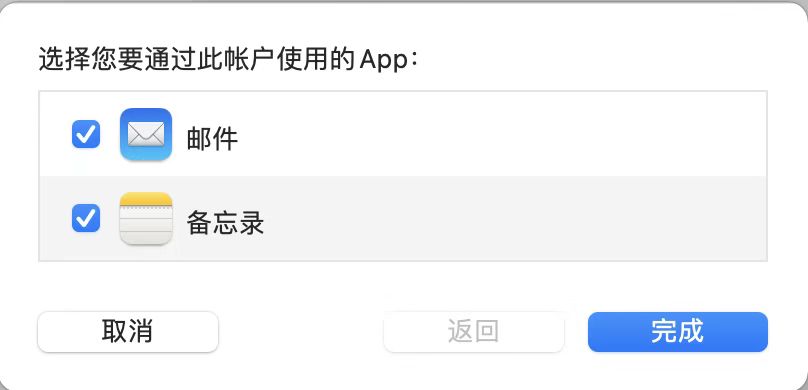
四、iOS邮件客户端配置
1.依次进入“设置”-“邮件”-“账户”-“添加账户”-“其他”
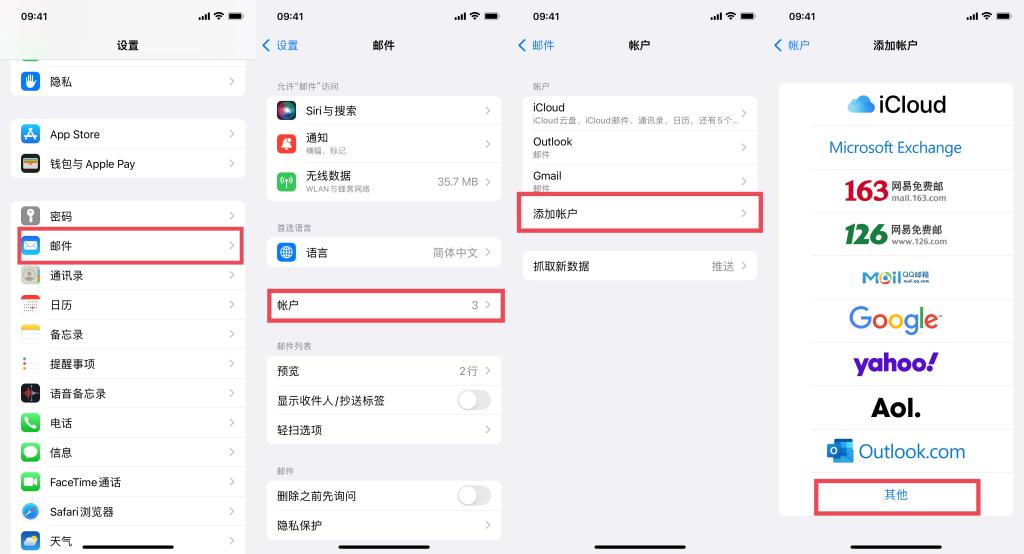
2.点击“添加邮件账户”,按照下图所示填写电子邮件地址及密码(统一身份认证密码)后点击“下一步”,再输入收件发件服务器,推荐使用IMAP协议,用户名即为一卡通号/别名@seu.edu.cn,若弹出“无法使用SSL连接的提示”,请选择“是”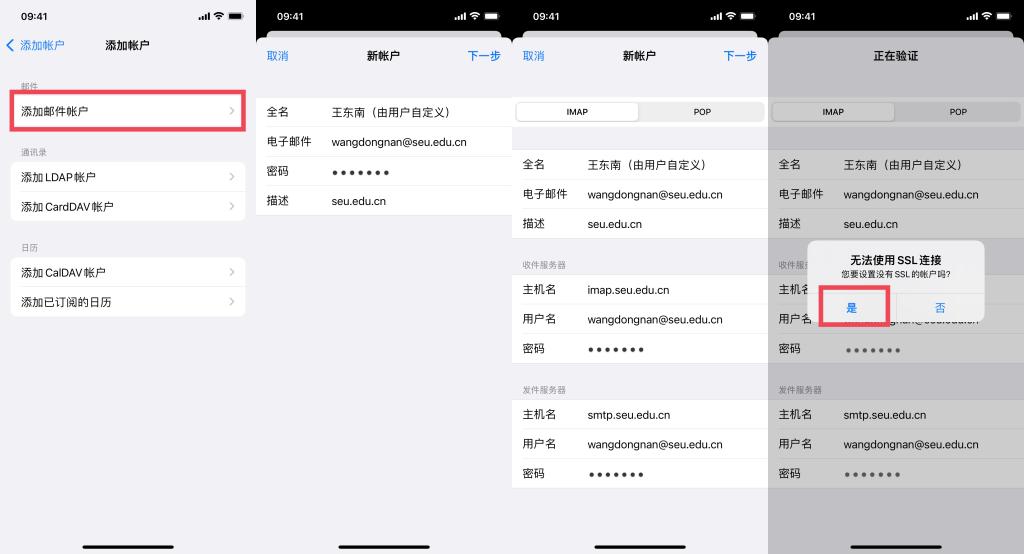
3.若提示“无法验证服务器身份”,请点击“详细信息”,再点击“信任”。